此文章转载自:http://blog.csdn.net/lingan_hong/article/details/66973804
Anaconda 本质上是一个软件发行版,包含了 conda、Python 等 180 多个科学包及其依赖项。
因为包含了大量的科学包,Anaconda 的下载文件比较大(约 500 MB),如果只需要某些包,或者需要节省带宽或存储空间,也可以使用Miniconda这个较小的发行版(仅包含conda和 python)。
Python目前有2和3两个版本,因此Anaconda也在Python2和Python3的基础上推出了两个发行版,即Anaconda2和Anaconda3。有时候我们会在同时使用python2.7和python3.5两个版本,因此有必要考虑它们的共存问题。
我们从anaconda官网上分别下载Anaconda2和Anaconda3两个版本。然后,先安装anaconda2。
我的安装目录为 D:\Anaconda 2 ,
注意在下面选项打钩:
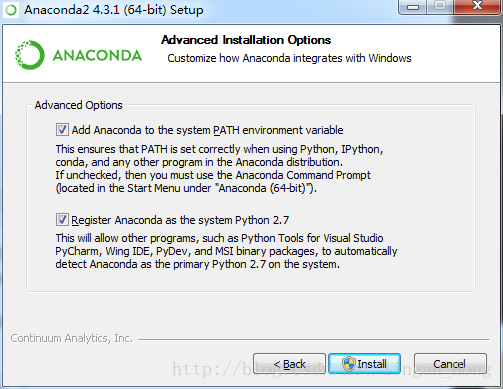
我们打钩的两个选项的大概意思是:
Add Anaconda to the system PATH environment variable
这个选项是将安装目录加入到系统的PATH环境变量中,以后在命令行中可以直接用python命令启动python解释器。
Register Anaconda as the system Python2.7这个选项是让其他IDE能够检测到python2.7并将设置为默认的Python 2.7。
我们安装好Anaconda2之后,再来安装Anaconda3,此时Anaconda3的安装目录必须选在D:\Anaconda2\envs子目录下,最后的”python3”可以自己另取。
注意我们要取消勾选这两个选项
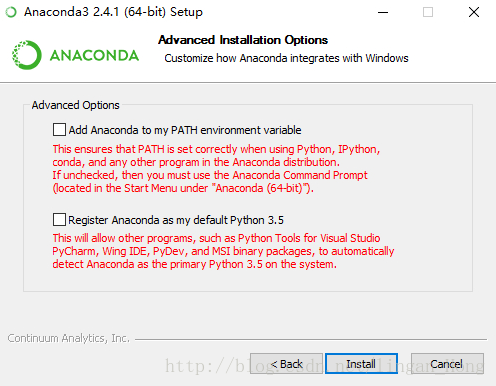
安装完成后,在命令行输入输入python,可以启动python2;
使用activate python3(之前的安装目录),再使用python切换为python3;
使用activate python3后,命令行之前出现[python3]标记,此时命令都在python3下的环境
deactivate可以取消激活python3.








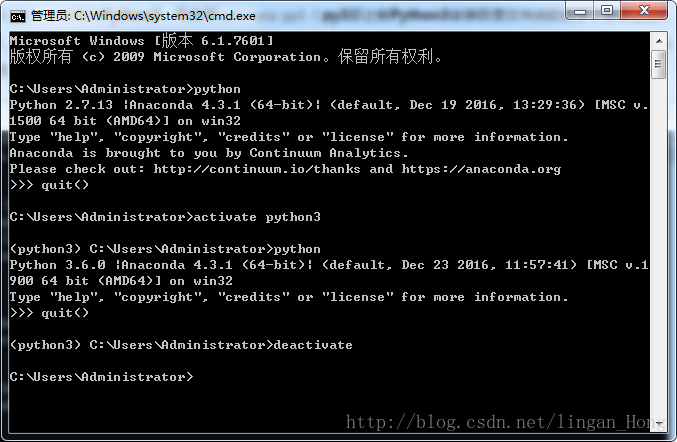














 1212
1212

 被折叠的 条评论
为什么被折叠?
被折叠的 条评论
为什么被折叠?








